实验一 网络基本操作
- 格式:pdf
- 大小:351.60 KB
- 文档页数:8
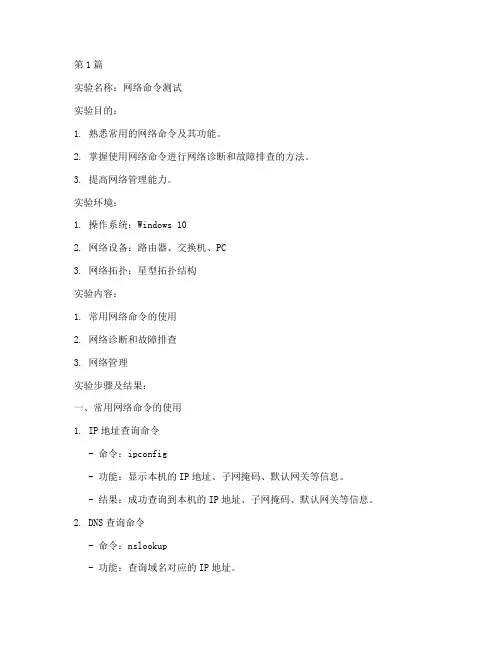
第1篇实验名称:网络命令测试实验目的:1. 熟悉常用的网络命令及其功能。
2. 掌握使用网络命令进行网络诊断和故障排查的方法。
3. 提高网络管理能力。
实验环境:1. 操作系统:Windows 102. 网络设备:路由器、交换机、PC3. 网络拓扑:星型拓扑结构实验内容:1. 常用网络命令的使用2. 网络诊断和故障排查3. 网络管理实验步骤及结果:一、常用网络命令的使用1. IP地址查询命令- 命令:ipconfig- 功能:显示本机的IP地址、子网掩码、默认网关等信息。
- 结果:成功查询到本机的IP地址、子网掩码、默认网关等信息。
2. DNS查询命令- 命令:nslookup- 功能:查询域名对应的IP地址。
- 结果:成功查询到指定域名的IP地址。
3. 路由跟踪命令- 命令:tracert- 功能:跟踪数据包到达目标主机的路径。
- 结果:成功跟踪到目标主机的路径,并显示了每个跳转节点的IP地址和响应时间。
4. 端口扫描命令- 命令:nmap- 功能:扫描目标主机的开放端口。
- 结果:成功扫描到目标主机的开放端口。
5. 网络连接状态查询命令- 命令:netstat- 功能:显示网络连接状态。
- 结果:成功显示本机的网络连接状态,包括连接、监听、建立连接等。
二、网络诊断和故障排查1. 诊断网络不通- 命令:ping- 功能:测试网络连接是否正常。
- 结果:成功测试到目标主机的网络连接,并显示响应时间。
2. 诊断网络延迟- 命令:ping -t- 功能:持续测试网络连接,观察延迟情况。
- 结果:成功持续测试到目标主机的网络连接,并观察延迟情况。
3. 诊断路由问题- 命令:route print- 功能:显示路由表信息。
- 结果:成功显示路由表信息,确认路由设置正确。
4. 诊断网络拥堵- 命令:netstat -an- 功能:显示所有网络连接,包括监听、建立连接等。
- 结果:成功显示网络连接状态,观察是否有拥堵现象。
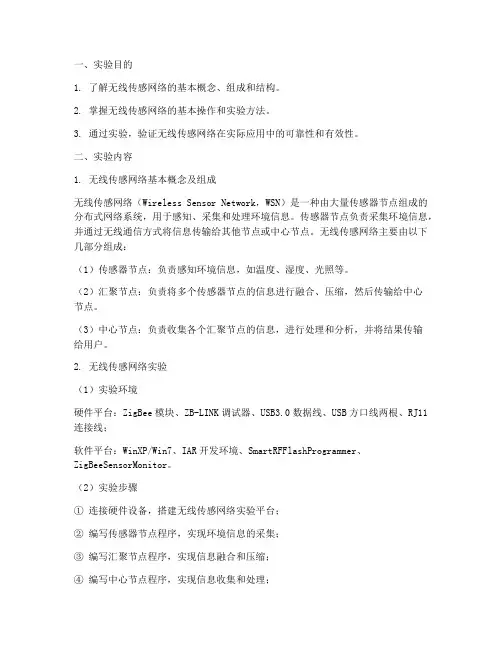
一、实验目的1. 了解无线传感网络的基本概念、组成和结构。
2. 掌握无线传感网络的基本操作和实验方法。
3. 通过实验,验证无线传感网络在实际应用中的可靠性和有效性。
二、实验内容1. 无线传感网络基本概念及组成无线传感网络(Wireless Sensor Network,WSN)是一种由大量传感器节点组成的分布式网络系统,用于感知、采集和处理环境信息。
传感器节点负责采集环境信息,并通过无线通信方式将信息传输给其他节点或中心节点。
无线传感网络主要由以下几部分组成:(1)传感器节点:负责感知环境信息,如温度、湿度、光照等。
(2)汇聚节点:负责将多个传感器节点的信息进行融合、压缩,然后传输给中心节点。
(3)中心节点:负责收集各个汇聚节点的信息,进行处理和分析,并将结果传输给用户。
2. 无线传感网络实验(1)实验环境硬件平台:ZigBee模块、ZB-LINK调试器、USB3.0数据线、USB方口线两根、RJ11连接线;软件平台:WinXP/Win7、IAR开发环境、SmartRFFlashProgrammer、ZigBeeSensorMonitor。
(2)实验步骤① 连接硬件设备,搭建无线传感网络实验平台;② 编写传感器节点程序,实现环境信息的采集;③ 编写汇聚节点程序,实现信息融合和压缩;④ 编写中心节点程序,实现信息收集和处理;⑤ 测试无线传感网络性能,包括数据采集、传输、处理等。
(3)实验结果分析① 数据采集:传感器节点能够准确采集环境信息,如温度、湿度等;② 传输:汇聚节点将多个传感器节点的信息进行融合和压缩,传输给中心节点;③ 处理:中心节点对采集到的信息进行处理和分析,生成用户所需的结果;④ 性能:无线传感网络在实际应用中表现出较高的可靠性和有效性。
三、实验总结1. 无线传感网络是一种新型的网络技术,具有广泛的应用前景;2. 通过实验,我们掌握了无线传感网络的基本操作和实验方法;3. 无线传感网络在实际应用中具有较高的可靠性和有效性,能够满足各种环境监测需求。


实验一双绞线线缆的制作一、实验目的了解双绞线的特性与应用场合,掌握双绞线的制作方法。
掌握TCP/IP的设置方法。
二、实验环境6-605微机室,所用机子能上互联网。
RJ-45头若干、双绞线若干米、RJ-45压线钳一把、测试仪一套。
三、相关理论实验使用双绞线是5类线。
由8根线组成,颜色分别为:【橙白,橙】,【绿白,绿】,【蓝白,蓝】,【棕白,棕】(2)RJ-45连接器和双绞线线序RJ45水晶头由金属片和塑料构成,特别需要注意的是引脚序号,当金属片面对我们的时候从左至右引脚序号是1-8, 这序号做网络联线时非常重要,不能搞错。
工程中使用比较多的是 T568B 打线方法,线序如下:直通线:(机器与集线器连)1 2 3 4 5 6 7 8A端:橙白,橙,绿白,蓝,蓝白,绿,棕白,棕;B端:橙白,橙,绿白,蓝,蓝白,绿,棕白,棕。
交叉线:(机器直连、集线器普通端口级联)1 2 3 4 5 6 7 8A端:橙白,橙,绿白,蓝,蓝白,绿,棕白,棕;B端:绿白,绿,橙白,蓝,蓝白,橙,棕白,棕。
四、实验内容1.一般直通双绞线的制作2.测试一般直通双绞线的导通性3. 设置TCP/IP五、实验步骤5.1、制作双绞线1.仔细阅读实验文档,决定实验环境中需要制作的网线的类型和需要使用的线序。
2.按以下步骤制作网线(1人制作一根网线):(1)抽出一小段线,然后先把外皮剥除一段(2)将双绞线反向缠绕开(3)根据标准排线(注意这里非常重要)(4)铰齐线头(注意线头长度)(5)插入插头(6)用打线钳夹紧(7)用同样方法制作另一端3.使用测试仪测试连接逻辑正确与否,断路导致无法通信,短路可能损坏网卡或集线器。
5.2、TCP/IP设置方法1.win2000及winXP系统:先进入控制面板,再进入“网络连接”(或“网络与拨号连接”)窗口,单击“本地连接”右键,选择“属性”,进入设置窗口。
(或者右键单击桌面“网上邻居”属性,再单击“本地连接”右键,选择“属性”,进入设置窗口。
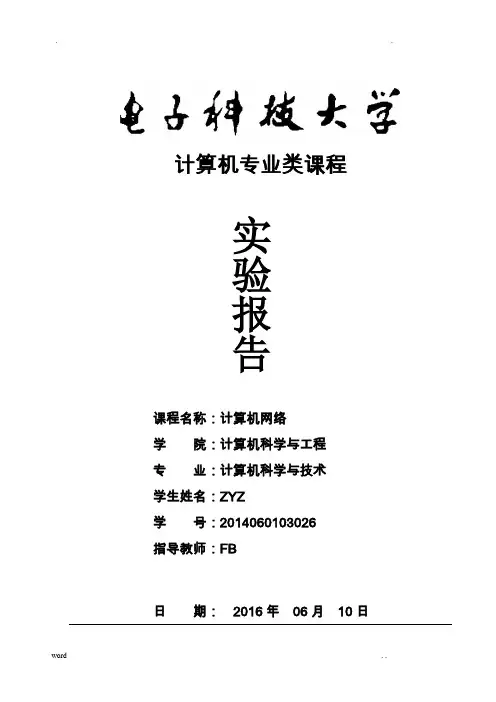
计算机专业类课程实验报告课程名称:计算机网络学院:计算机科学与工程专业:计算机科学与技术学生姓名:ZYZ学号:2014060103026指导教师:FB日期:2016年06月10日目录实验一 (3)实验二 (7)实验三 (12)实验四 (17)实验五 (21)电子科技大学实验报告实验一一、实验名称:交换机和路由器的基本配置二、实验学时:4三、实验内容和目的:理解和掌握交换机和路由器的工作原理;掌握交换机和路由器命令行各种操作模式的区别;能够使用各种帮助信息,以及用命令进行基本的配置。
假设是某公司新进的网管,公司要求你熟悉网络产品。
首先要求你登录交换机或路由器,了解并掌握交换机和路由器的命令行操作,以及如何使用一些基本命令对设备进行配置,包括交换机和路由器的设备名、登录时的描述信息、端口参数的基本配置,以及设备运行状态的查看。
四、实验原理:交换机和路由器的管理方式基本分为两种:带内管理和带外管理。
交换机或路由器的命令行操作模式,主要包括:用户模式、特权模式、全局配置模式、端口模式等几种。
交换机或路由器的基本操作命令包括Exit、End、Show version、Show mac-address-table、Show ip route、Show running-config。
以创建两种类型的标题:每日通知和登录标题。
五、实验器材(设备、元器件)三层交换机1台、路由器1台、计算机1台。
六、实验步骤:交换机的配置第一步:交换机各个操作模式直接的切换Swtich>enableSwtich#configure terminal!使用enable命令从用户模式进入特权模式,再从特权模式进入全局配置模式第二步:交换机命令行界面基本功能第三步:配置交换机的名称和每日提示信息第四步:配置接口状态第五步:查看交换机的系统和配置信息第六步:保存配置路由器的配置第一步:路由器各个操作模式直接的切换第二步:路由器命令行界面基本功能第三步:配置路由器的名称和每日提示信息第四步:配置接口状态第五步:配置路由器的接口并查看接口配置第六步:显示路由表的信息七、实验数据及结果分析:(1)交换机的配置文件内容,即show running-config 的结果(2)路由器的配置文件内容,即show running-config 的结果八、实验结论、心得体会和改进建议:还应多加理解交换机和路由器的工作原理。

windows操作实验报告《Windows操作实验报告》在当今信息化时代,计算机已经成为了我们生活中不可或缺的一部分。
而作为最常用的操作系统之一,Windows系统更是被广泛应用于个人电脑、商业办公等各个领域。
为了更好地了解和掌握Windows操作系统的使用方法,我们进行了一系列的实验操作,并在此报告中进行总结和分析。
实验一:Windows系统的基本操作在本实验中,我们首先学习了Windows系统的基本操作,包括桌面的布局、文件和文件夹的管理、快捷键的使用等。
通过实际操作,我们掌握了Windows系统的基本界面,了解了如何打开和关闭程序、创建和管理文件夹、以及如何使用快捷键提高工作效率。
实验二:Windows系统的网络设置在本实验中,我们学习了Windows系统的网络设置,包括如何连接无线网络、设置网络共享、以及如何配置网络防火墙等。
通过实际操作,我们掌握了Windows系统在网络环境下的使用方法,了解了如何进行网络连接和共享文件,以及如何保护网络安全。
实验三:Windows系统的应用程序在本实验中,我们学习了Windows系统的常用应用程序,包括办公软件、娱乐软件、系统工具等。
通过实际操作,我们掌握了Windows系统中常用应用程序的使用方法,了解了如何使用Word进行文字处理、如何使用Excel进行数据分析、以及如何使用媒体播放器进行音乐和视频播放等。
通过以上实验操作,我们对Windows操作系统有了更深入的了解和掌握,不仅提高了我们的计算机技能,也为我们日常工作和生活带来了便利。
希望通过本报告的总结和分析,能够帮助更多的人更好地掌握Windows操作系统的使用方法,提高工作效率和生活质量。

实验一 Windows基本操作【实验目的与要求】1.掌握并熟悉Windows XP界面,如何进入Windows XP;2.掌握并熟悉Windows XP的窗口操作以及存储体系;3.掌握并熟悉Windows XP的常用操作;4.熟练掌握控制面板、任务管理器和系统工具的使用。
【实验内容】1.如何进入Windows XP;2.Windows XP的窗口操作、存储体系简介;3.Windows XP的常用操作;4.控制面板、任务管理器和系统工具的使用。
【实验课时】4学时【实验步骤】第一、进入Windows XP一:登陆Windows XP开机后等待计算机自行启动到登陆界面,如果计算机系统本身没有设密码的用户,系统将自动以该用户身份进入Windows XP系统;如果系统设置了一个以上的用户并且有密码,用鼠标单击相应的用户图标,然后从键盘上输入相应的登陆密码并按回车键就可以进入Windows XP系统。
二:Windows XP桌面Windows XP的桌面由桌面图标,任务栏和语言栏三部分组成。
(1)桌面图标①桌面图标就象图书馆的书签一样,每一个图标都代表着一个常用的程序,文件,文件夹。
如“我的电脑”,“我的文档”,“网上邻居”,“回收站”,文件,文件夹和一些应用程序的快捷启动图标。
如果是安装系统后第一次登陆系统的话桌面的右下角只有一个回收站的图标。
②桌面的操作:在桌面空白处右单击鼠标就会出现如图:③移动鼠标到菜单上,相应的命令颜色就会发生变化。
命令后面有黑色小三角代表该命令后面还有子命令。
灰色命令代表当前不可用。
排列图标:当鼠标移动到该命令上边的时候,它的子命令就会自动展开,单击不同的命令选项就会使桌面上的图标按不同的方式进行排列。
刷新:刷新的本质含义是将电容器充电的一个过程,在这里我们可以将这个过程理解为让系统处于一个“清醒”的状态。
撤消删除:指取消刚刚执行删除操作。
图形属性:主要用来设置系统的图形模式,与主板相关。
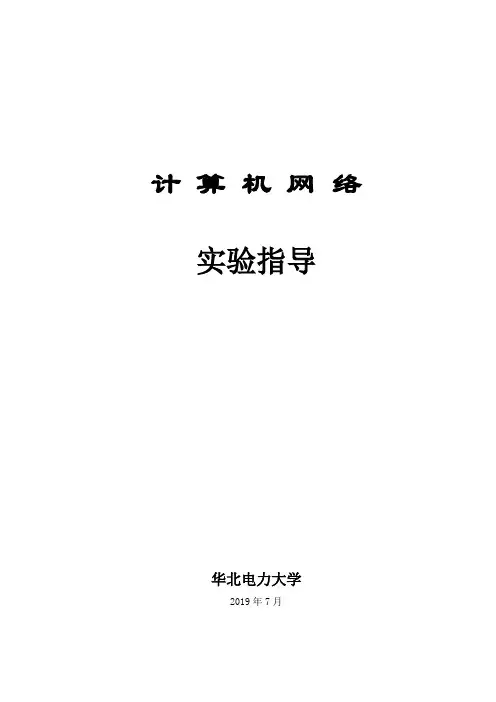
计算机网络实验指导华北电力大学2019年7月目录第一章实验概述 (1)第二章仿真编辑器使用说明 (2)第三章协议分析器使用说明 (10)第四章计算机网络实验—基本实验 (14)实验 1 数据链路层:以太网帧的构成 (14)实验 2 网络层:地址转换协议ARP (17)实验 3 网络层:网际协议IP (21)实验 4 网络层:Internet控制报文协议ICMP (27)实验 5 传输层:用户数据报协议UDP (33)实验 6 传输层:传输控制协议TCP (37)实验7 网络地址转换NAT (42)实验8 静态路由与路由信息协议RIP (45)实验9 网络综合实验 (51)附录三种网络结构图 (52)第一章实验概述【实验环境】每个实验均要求以下实验环境:1.服务器一台:装有HTTP、FTP、TELNET、MAIL、DHCP、DNS等服务。
2.中心设备一台。
3.组控设备若干。
4.实验机:运行网络协议仿真教学系统通用版程序。
5.Visual Studio 2003(C++,C#)。
【实验内容】《计算机网络实验指导》根据教学内容将实验划分为九个基本实验。
希望学生能够通过一系列的实验对TCP/IP协议有一个更深刻的理解。
实验1 数据链路层:以太网帧的构成:该实验类型为验证性实验,要求学生在了解网络协议仿真教学系统平台的基础上,学会使用仿真编辑器编辑以太网帧,学会两种不同MAC帧格式,认真观察和分析以太网帧的MAC首部。
实验教学效果达到理解MAC地址、MAC广播地址的作用。
实验2 网络层:地址转换协议 ARP:该实验类型为验证性实验,要求学生在理解IP地址与MAC地址对应关系的基础上,掌握ARP协议的报文格式、作用与工作原理。
实验教学效果达到利用ARP协议的工作原理,设计类似ARP协议程序,学会在局域网中查找MAC地址。
实验3 网络层:网际协议IP:该实验类型为验证性实验,要求学生学会分类IP地址,掌握IP数据报的格式、长度以及各字段的功能,掌握路由转发的原理。

计算机网络安全与管理实验报告实验一Linux系统学习与使用实验目的:1.熟练使用Linux系统的基本命令、相关文件操作、基本系统配置、网络配置等。
2.熟练并掌握Linux下的编程工具vi、gcc、gdb等。
实验内容1.Linux系统的安装。
2.根据命令查询手册,熟悉Linux下常用命令。
3.熟悉最基本的程序设计环境,熟悉并掌握vi,gcc,gdb等工具的使用。
实验过程与步骤实验过程与步骤1.系统的安装a.我已经在自己的主机上面安装了vm虚拟机,下来只用在vm中创建虚拟硬盘,安装ubuntu 系统。
开始进行ubuntu的安装:安装完毕,进入登陆界面:Mkdir命令,在当前目录下建立一个文件夹:Ls显示当前目录下的所有文件(夹):cd进入对应目录,如#cd/usr/src再如#cd..等,这个命令和windows下的差不多pwd显示当前路径如#pwdGcc对c文件进行编译:rm删除文件或文件目录,如#rm/root/a.txt或#rm–f/root/a.txt:3.熟悉最基本的程序设计环境使用vi输入如下程序,了解C程序的基本架构与流程,之后用gcc工具编译程序,并运行,然后再用gdb调试程序。
首先使用vi指令建立test.c文件:在文本中编写如下c程序:然后gdb test.c:在命令行上键入gdb并按回车键就可以运行gdb了。
实验二nmap、tcpdump、sniffer等工具的使用实验目的:1.练习用nmap来进行一些实际的扫描过程。
2.在已经熟练使用Linux系统的基础上学习使用tcpdump抓包工具。
3.掌握Sniffer的原理和使用技巧。
实验内容1.学会如何安装nmap、tcpump、sniffer等工具的安装与使用。
2.利用nmap进行一台计算机的扫描。
3.进行sniffer进行抓包操作并做分析。
实验过程与步骤:1.Nmap扫描:扫描了宿舍一个同学的电脑,得到信息如下:分析其中一部分端口:23:telnet端口;2121:可能为ftp端口;808:CProxy的http代理端口2.Sniffer抓包:使用windows7的telnet客户端登陆bbs,过滤包后得到下面的结果:图1:用户名的发送过程图2:密码的发送过程(图中用小黑方块覆盖的部分)实验三漏洞攻击实验实验目的:1.学习AT&T汇编的基本语法,回顾intel汇编语言并与AT&T汇编语言比较2.熟练掌握gdb的使用方法3.重点学习缓冲区溢出攻击的原理4.理解linux/windows系统下的堆栈溢出原理5.了解shellcode的构造方法6.通过实例了解SQL注入原理及实现实验内容及步骤:1.缓冲区溢出因使用Ubuntu9.04做实验,gcc4.3版本防止了缓冲区溢出,因此下载了gcc-3.4进行试验。
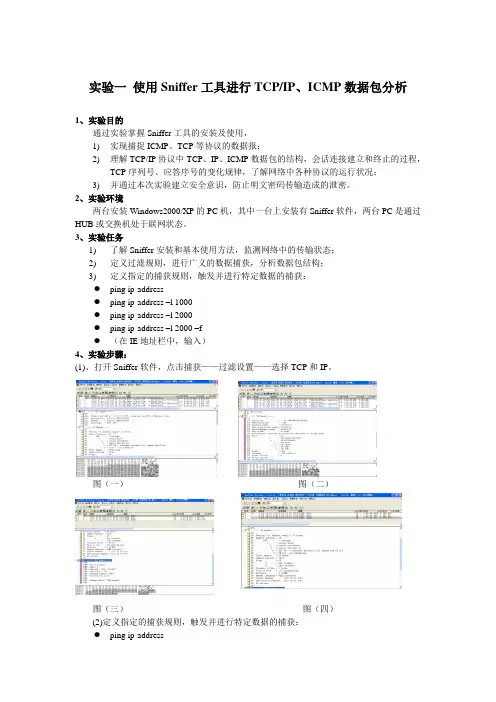
实验一使用Sniffer工具进行TCP/IP、ICMP数据包分析1、实验目的通过实验掌握Sniffer工具的安装及使用,1)实现捕捉ICMP、TCP等协议的数据报;2)理解TCP/IP协议中TCP、IP、ICMP数据包的结构,会话连接建立和终止的过程,TCP序列号、应答序号的变化规律,了解网络中各种协议的运行状况;3)并通过本次实验建立安全意识,防止明文密码传输造成的泄密。
2、实验环境两台安装Windows2000/XP的PC机,其中一台上安装有Sniffer软件,两台PC是通过HUB或交换机处于联网状态。
3、实验任务1)了解Sniffer安装和基本使用方法,监测网络中的传输状态;2)定义过滤规则,进行广义的数据捕获,分析数据包结构;3)定义指定的捕获规则,触发并进行特定数据的捕获:●ping ip-address●ping ip-address –l 1000●ping ip-address –l 2000●ping ip-address –l 2000 –f●(在IE地址栏中,输入)4、实验步骤:(1)、打开Sniffer软件,点击捕获——过滤设置——选择TCP和IP。
图(一)图(二)图(三)图(四)(2)定义指定的捕获规则,触发并进行特定数据的捕获:●ping ip-address●ping ip-address –l 1000●ping ip-address –l 2000●ping ip-address –l 2000 –f●(在IE地址栏中,输入)5、实验总结:由图(一)可以知道:帧捕获的时间、帧长、源和目的,以及IP的信息。
由图(二)可以知道:TCP的信息,源端口号(80)、目的端口号(1234)、序列号(2602531683)、偏移量等由图(三)可以知道:ICMP的信息,Type=8,序列号(2048)图(四)是IP的详细信息。
ping 172.16.26.60Ping -l 1000 172.16.26.60 (-l :发送指定数据量的ECHO数据包。
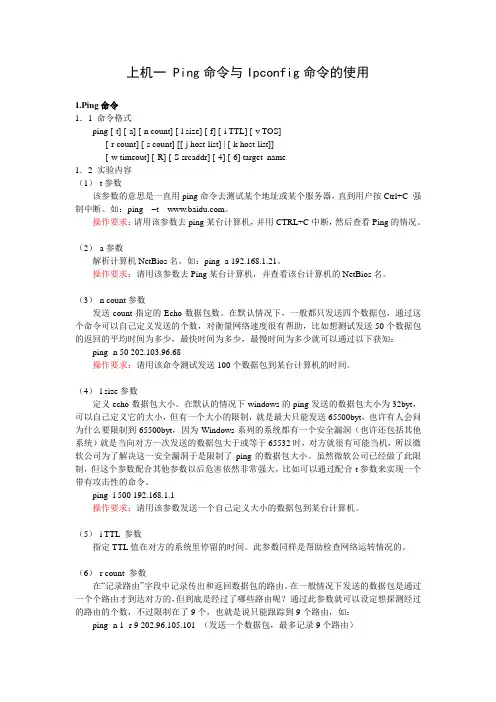
上机一 Ping命令与Ipconfig命令的使用1.Ping命令1.1 命令格式ping [-t] [-a] [-n count] [-l size] [-f] [-i TTL] [-v TOS][-r count] [-s count] [[-j host-list] | [-k host-list]][-w timeout] [-R] [-S srcaddr] [-4] [-6] target_name1.2 实验内容(1)-t参数该参数的意思是一直用ping命令去测试某个地址或某个服务器,直到用户按Ctrl+C 强制中断。
如:ping –t 。
操作要求:请用该参数去ping某台计算机,并用CTRL+C中断,然后查看Ping的情况。
(2)-a参数解析计算机NetBios名。
如:ping -a 192.168.1.21。
操作要求:请用该参数去Ping某台计算机,并查看该台计算机的NetBios名。
(3)-n count参数发送count指定的Echo数据包数。
在默认情况下,一般都只发送四个数据包,通过这个命令可以自己定义发送的个数,对衡量网络速度很有帮助,比如想测试发送50个数据包的返回的平均时间为多少,最快时间为多少,最慢时间为多少就可以通过以下获知:ping -n 50 202.103.96.68操作要求:请用该命令测试发送100个数据包到某台计算机的时间。
(4)-l size参数定义echo数据包大小。
在默认的情况下windows的ping发送的数据包大小为32byt,可以自己定义它的大小,但有一个大小的限制,就是最大只能发送65500byt,也许有人会问为什么要限制到65500byt,因为Windows系列的系统都有一个安全漏洞(也许还包括其他系统)就是当向对方一次发送的数据包大于或等于65532时,对方就很有可能当机,所以微软公司为了解决这一安全漏洞于是限制了ping的数据包大小。
虽然微软公司已经做了此限制,但这个参数配合其他参数以后危害依然非常强大,比如可以通过配合-t参数来实现一个带有攻击性的命令。
⽹络安全实验---NMAP扫描⼀、实验⽬的和要求了解信息搜集的⼀般步骤学会熟练使⽤ping命令学会利⽤Nmap等⼯具进⾏信息搜集⼆、实验内容和原理1.信息搜集的步骤攻击者搜集⽬标信息⼀般采⽤七个基本的步骤:(1)找到初始信息,⽐如⼀个IP地址或者⼀个域名;(2)找到⽹络地址范围,或者⼦⽹掩码;(3)找到活动机器;(4)找到开放端⼝和⼊⼝点;(5)弄清操作系统;(6)弄清每个端⼝运⾏的是哪种服务;(7)画出⽹络结构图。
2.ping命令探测技巧使⽤ping可以测试⽬标主机名称和IP地址,验证与远程主机的连通性,通过将ICMP 回显请求数据包发送到⽬标主机,并监听来⾃⽬标主机的回显应答数据包来验证与⼀台或多台远程主机的连通性,该命令只有在安装了TCP/IP协议后才可以使⽤。
ping命令格式:ping [选项] ⽬标主机。
常⽤选项见表19-1-1。
表19-1-1 ping命令常⽤选项⽣存时间(TTL):指定数据报被路由器丢弃之前允许通过的⽹段数量。
TTL是由发送主机设置的,以防⽌数据包在⽹络中循环路由。
转发IP数据包时,要求路由器⾄少将TTL 减⼩1。
TTL字段值可以帮助我们猜测操作系统类型,如表19-1-2所⽰。
表19-1-2 各操作系统ICMP回显应答TTL对照3.Nmap介绍nmap是⼀个⽹络探测和安全扫描程序,系统管理者和个⼈可以使⽤这个软件扫描⼤型的⽹络,获取哪台主机正在运⾏以及提供什么服务等信息。
nmap⽀持很多扫描技术,例如:UDP、TCP connect()、TCP SYN(半开扫描)、ftp代理(bounce攻击)、反向标志、ICMP、FIN、ACK扫描、圣诞树(Xmas Tree)、SYN扫描和null扫描。
nmap还提供了⼀些⾼级的特征,例如:通过TCP/IP协议栈特征探测操作系统类型,秘密扫描,动态延时和重传计算,并⾏扫描,通过并⾏ping扫描探测关闭的主机,诱饵扫描,避开端⼝过滤检测,直接RPC扫描(⽆须端⼝映射),碎⽚扫描,以及灵活的⽬标和端⼝设定。
无线网络应用的实验报告一、实验目的和要求1.虚拟服务器实验:了解虚拟服务器的原理和应用熟悉TP-LINK无线路由器的虚拟服务器的设置方法熟悉TP-LINK无线路由器的WEP安全模式的设置方法2.IP过滤及DMZ实验:了解防火墙IP过滤的原理和应用熟悉TP-LINK无线路由器的DMZ主机的设置方法熟悉TP-LINK无线路由器的WPA-PSK安全模式和IP过滤的设置方法二、实验内容和原理1.设置内网的Web Server 和FTP Server 为两个虚拟服务器,允许外网的客户机进去访问它们。
并且无线路由器采用WEP安全模式(包括数据加密和身份验证)。
将内网中需要为外网用户提供HTTP或FTP等服务的主机的相应服务端口映射到无线路由器的WAN 口,从而实现从外网访问内网。
内网中被映射的为外网提供服务的主机就是虚拟服务器。
2.设置内网的PC1为DMZ主机,允许外网的客户机PC3进去访问PC1上面的Web及FTP等所有服务。
并且无线路由器采用WPA-PSK安全模式(包括数据加密和身份验证)。
在集成路由器中,可设置非军事区DMZ来允许外部网络主机访问内部网络中的服务器。
启用非军事区时,外部网络主机可访问内部指定DMZ服务器上的所有端口。
三、主要仪器设备1.TL-WR847N无线路由器1台(包括电源变压器1个)2.直通线1根、PC机3台四、操作方法和实验步骤虚拟服务器实验:1.利用网线通过有线方式连接到无线路由器的LAN口,设置无线路由器的SSID和频段等无线参数。
2.进入“无线设置”中的“无线安全设置”选择安全模式为WEP,然后选择认证类型为“自动”或“开放模式”,选择WEP密钥格式为“ASCII码”,设定为12345,密钥1的密钥类型选为64位。
重启无线路由器。
3.根据拓扑图设置各台PC机的IP地址。
4.设置好PC1机上的Web服务(端口号采用缺省的80),设置好PC2机上的FTP服务(端口号采用缺省的21)。
实验:网络常见的9个命令1.ping命令ping是个使用频率极高的实用程序,主要用于确定网络的连通性。
这对确定网络是否正确连接,以及网络连接的状况十分有用。
简单的说,ping就是一个测试程序,如果ping运行正确,大体上就可以排除网络访问层、网卡、Modem的输入输出线路、电缆和路由器等存在的故障,从而缩小问题的范围。
ping能够以毫秒为单位显示发送请求到返回应答之间的时间量。
如果应答时间短,表示数据报不必通过太多的路由器或网络,连接速度比较快。
ping还能显示TTL(Time To Live,生存时间)值,通过TTL值可以推算数据包通过了多少个路由器。
(1) 命令格式ping 主机名ping 域名ping IP地址如图所示,使用ping命令检查到IP地址210.43.16.17的计算机的连通性,该例为连接正常。
共发送了四个测试数据包,正确接收到四个数据包。
(2) ping命令的基本应用一般情况下,用户可以通过使用一系列ping命令来查找问题出在什么地方,或检验网络运行的情况。
下面就给出一个典型的检测次序及对应的可能故障:①如果测试成功,表明网卡、TCP/IP协议的安装、IP地址、子网掩码的设置正常。
如果测试不成功,就表示TCP/IP的安装或设置存在有问题。
②ping 本机IP地址如果测试不成功,则表示本地配置或安装存在问题,应当对网络设备和通讯介质进行测试、检查并排除。
③ping局域网内其他IP如果测试成功,表明本地网络中的网卡和载体运行正确。
但如果收到0个回送应答,那么表示子网掩码不正确或网卡配置错误或电缆系统有问题。
④ping 网关IP这个命令如果应答正确,表示局域网中的网关路由器正在运行并能够做出应答。
⑤ping 远程IP如果收到正确应答,表示成功的使用了缺省网关。
对于拨号上网用户则表示能够成功的访问Internet (但不排除ISP的DNS会有问题)。
⑥ping localhostlocal host是系统的网络保留名,它是127.0.0.1的别名,每台计算机都应该能够将该名字转换成该地址。
辽东学院自编教材《计算机网络》实验指导书姜春霞编(计算机专业用)信息技术学院2012年12月目录实验一非屏蔽双绞线的制作与测试 (3)实验二链路层协议分析 (8)实验三网络层协议分析 (8)实验四静态路由 (10)实验一非屏蔽双绞线的制作与测试实验类型:验证型实验课时: 2 指导教师:时间:201 4 年12 月日课次:第节教学周次:第周实验分室:实验台号:实验员:一、实验目的1.了解双绞线的特性与应用场合。
2.熟悉T568A和T568B标准线序的排列顺序。
3.掌握双绞线的制作方法。
4.让学生掌握线缆测试的简单方法,学会使用简易测线仪,了解连接状态指示灯的含义。
二、实验要求1.熟悉各种网络组成元件,了解设备功能;2.准备实验工具:双绞线,测试仪,水晶头,压线钳;3.掌握各种网线应用场合,能够制作标准网线;4.连通测试;三、实验内容1.直通UTP电缆的制作;2.交叉UTP电缆的制作;3.网线的连通性的测试;4.认识常用联网设备。
四、实验步骤1.认识在制作过程中要用到的材料和工具。
UTP-5双绞线图3-1 非屏蔽双绞线UTP-5(5类非屏蔽双绞线)是目前局域网中使用最为广泛的网线。
它有八根铜质导线两两绞合在一起,形成4对。
绞合的目的是利用铜线中电流产生的电磁场互相作用抵消邻近线路的干扰,并减少来自外界的干扰,提高信号传输质量。
每英寸长度上相互缠绕的次数决定其抗干扰的能力和通信的质量,绞合得越紧密其通信质量越高。
导线的主体颜色分别为:橙、蓝、绿、棕。
与橙色线绞合在一起的白线为橙白,与蓝色线绞合在一起的白线为蓝白,与绿色线绞合在一起的白线为绿白,与棕色线绞合在一起的白线为棕白。
UTP-5的有效传输距离为100米/段,传输速率可达100Mbps。
RJ-45压线钳图3-2 压线钳RJ-45压线钳有三处不同的功能,最前端是剥线口,它用来剥开双绞线外壳。
中间是压制RJ-45头工具槽,这里可将RJ-45头与双绞线合成(将RJ-45接头上的金属片压入线路中,让金属片穿过双绞线的塑料皮,从而和内部铜质导线接触)。
实验一Windows XP基本操作及文件管理实验目的1、掌握Windows XP基本操作、桌面属性的设置及快捷方式的操作;2、掌握文件及文件夹属性设置及相关操作;实验任务及操作过程任务一:Windows XP系统基本操作1.Windows XP的启动和退出注意:开机时先打开显示器、打印机等所有外部设备,再按下主机电源开关。
关机先通过系统按钮,中的关机,再关闭显示器等外部设备电源开关2.设置任务栏(1)设置任务栏的属性为“自动隐藏”,“不显示时钟”。
1)“开始”按钮→“控制面板”→“任务栏和开始菜单”命令,或者右击“任务栏”空白处,在弹出的快捷菜单中选择“属性”命令,打开“任务栏和开始菜单属性”对话框。
2)将“自动隐藏任务栏”项目前复选框打“√”。
在“通知区域”选项组中,清除“显示时钟”复选框。
即可不显示时钟。
(2)任务栏的其他功能1)锁定任务栏2)将任务栏保持在其它窗口的前端3)分组相似任务栏按钮,即可将类别相同的文件显示成一个按钮4)显示快速启动。
在“任务栏”左边显示“快速启动”栏,简化了针对常用程序的访问方式以及Internet Explorer窗口的打开方式。
(3)调整任务栏的大小和位置当要调整任务栏的大小和位置时必须取消任务栏的锁定。
任务栏的大小最大不能超过屏幕的二分之一;任务栏的位置只能在屏幕的四周。
3.开始菜单(1)将默认的“开始”菜单设置成经典“开始”菜单4.创建快捷方式,即在不同的位置创建程序的运行连接(1)在“开始”菜单中添加“注册表编辑程序”(C:\Windows\regedit.exe)的快捷方式1)用鼠标右键单击“开始”按钮,在弹出的快捷菜单中选择“打开”命令,打开一个“开始菜单”窗口。
2)连击该窗口当中的“程序”图标,打开“程序”窗口。
3)右击“任务栏”,在打开的快捷菜单中选择“属性”,打开“任务栏和开始菜单属性”对话框。
4)在“开始菜单”选项卡中,选择“经典开始菜单”单选按钮,单击“自定义”按钮。
姓名:XXX班级:0000000学号:00 成绩:课程名称:计算机应用基础指导教师:周晶实验日期:2016-09~10实验报告Windows与Office的基本操作一、实验目的:1.熟练掌握Windows7操作系统的常用操作。
2.熟练掌握Word 2010的常用操作,并能初步掌握文档的建立、修改、布局与排版等应用技能。
3.熟练掌握Excel 2010的常用操作,并能初步掌握文档的建立、修改、公式计算与图表等应用技能。
4.熟练掌握PowerPoint 2010的常用操作,并能初步掌握文档的建立、修改、布局与效果等应用技能。
5.基本掌握Office的综合应用能力与相应联系。
二、实验环境:●中文Windows 7操作系统;●中文Word 2010、Excel 2010、PowerPoint 2010应用软件。
三、实验内容:(实验结果已提交)1. 实验01(Windows的基本操作)。
2. 实验02(Word的基本操作和应用)。
3. 实验03(Excel的基本操作和应用)。
4. 实验04(PowerPoint的基本操作和应用)四、实验总结:大学计算机基础这门课是一门基础应用类课程,目的是让我们了解计算机硬件组成,简单的运行原理,以及各类常用软件的使用。
但通过这几周的学习,本来以为会很简单的几个实验却花费了我们大量的时间,名且发现了很多问题,我才知道这门课程并不像我们想象的那么简单单学到的知识恰恰和难度成正比,这几个姓名:XXX班级:0000000学号:00 成绩:课程名称:计算机应用基础指导教师:周晶实验日期:2016-09~10 实验着实让我受益匪浅。
在做windows的基本操作时,由于在高中学习中已做过几次,完成地很快,到了做Word的基本操作和应用以及Excel的基本操作和应用时,因为平时从来不用这几个软件,对照书上的提示花费大量的时间才完成。
但通过一步步的实践操作让我深刻了解了Word和Excel的用法以及它们的用途。
实验一 网络基本操作 一、实验目的 1.掌握WINDOWS环境网络协议参数配置方法; 2. 熟悉常用网络命令的功能与使用方法。 二、实验环境与设备 WINDOWS操作系统、局域网环境、PC机。 三、实验原理 通过WINDOWS操作系统中自带的实用程序,测试计算机上的TCP/IP配置及测试本计算机与计算机的连接性能、获取计算机名称、验证计算机上的TCP/IP的配置及选项。
四、实验内容 1. 查看主机的网络配置 2.常用网络命令的使用 五、实验步骤 1.查看主机的网络配置 (1) 查看网卡 右击“我的电脑”Æ 设备管理器,打开“设备管理器”窗口。单击“网络适置器”,可以看到主机上安装的网卡信息。 双击其中一块网卡,可显示这块网卡的属性信息,如:网卡的生产商,网卡在主机PCI插槽的位置,驱动程序以及网卡地址等信息。 (2) 查看计算机的网络配置 通常有两种方法查看计算机的网络配置参数。 方法一:查看属性 右击“网上邻居”,选择“属性”,打开“网络连接”对话框。 打开“本地连接”的属性对话框,打开“Internet协议(TCP/IP)”属性。如下图所示。 查看PC机配置的IP地址和子网掩码。
本步骤需要回答的问题是: (1)一台计算机要连接Internet,需要配置哪些Internet协议参数? (2)给计算机配置IP地址的2种方法是什么? (3)你所使用的计算机是否分配了IP地址?是如何分配的?
方法二:使用ipconfig命令查看 (1)在命令提示窗口键入ipconfig; (2)在命令窗口键入ipconfig/all。 本步骤需要观察的内容及回答的问题: (1)你的计算机的IP地址是多少? MAC地址是多少? (2)与ipconfig的结果相比较,ipconfig/all显示了什么额外的配置信息? (3) 你的计算机拥有的是哪一类地址?是私有IP地址还是合法的公网IP地址?它的网络地址是多少?提示:根据子网掩码计算网络地址。 (4)默认网关(Default Gateway)与你的计算机拥有相同的网络地址吗?默认网关作用是什么? (5)DNS服务器的作用是什么?如果你的计算机不配置DNS服务器地址,对你使用Internet资源有何影响? 2.常用网络命令的使用 (1) PING命令 PING命令只有在安装了 TCP/IP 协议后才可以使用。Ping命令的主要作用是通过发送数据包并接收应答信息来检测两台计算机之间的网络是否连通。当网络出现故障的时候,可以用这个命令来预测故障和确定故障地点。Ping命令成功只是说明当前主机与目的主机之间存在一条连通的路径。如果不成功,则考虑:网线是否连通、网卡设置是否正确、IP地址是否可用等因素。 默认情况下Windows上运行的Ping命令发送4个ICMP回送请求包,每个请求包中包含32字节数据,如果一切正常,应能得到4个回送应答包。 Ping能够以毫秒为单位显示从发送回送请求到返回回送应答之间的时间量。如果应答时间短,表示数据报不必通过太多的路由器或网络连接速度比较快。Ping还能显示TTL值,可以通过TTL值推算一下数据包已经通过了多少个路由器:源地点TTL起始值-返回时TTL值。例如,返回TTL值为119,那么可以推算数据报离开源地址的TTL起始值为128,而源地点到目标地点要通过9个路由器网段(128-119);如果返回TTL值为246,TTL起始值就是256,源地点到目标地点要通过9个路由器网段。 在命令行窗口中输入PING /?,可查看PING命令的所有参数。下面介绍几种常用参数的使用。
(a)-n count 发送count参数指定的Echo数据包数。 在默认情况下,一般都只发送四个数据包,通过这个参数可以自己定义发送的包个数,对衡量网络速度很有帮助,比如我想测试发送10个数据包的返回平均时间为多少,最快时间为多少,最慢时间为多少就可以通过以下获知: (b)-t 向目标主机连续不断地发送数据包,直到被用户以Ctrl+C中断。 (c)-l size 定义echo数据包大小。 在默认的情况下windows的ping发送的数据包大小为32字节,我们也可以自己定义它的大小,但有一个大小的限制,就是最大只能发送65500字节,因为Windows系列的系统都有一个安全漏洞,就是当向对方一次发送的数据包大于或等于65532时,对方就很有可能当机。 理解了PING命令的这三个常用参数后,请说明以下三条命令的功能: (i)命令:ping –l 2000 邻居计算机的IP地址 (ii)命令:ping –t 邻居计算机的IP地址 (iii)命令:ping –n 2 邻居计算机的IP地址 (2) 利用PING命令测试网络的连通性 步骤1. 测试本机TCP/IP协议安装配置是否正确,命令为:ping 127.0.0.1
步骤2. Ping本机IP(192.168.1.10),其目的是检查本机的网卡是否正常。命令为:ping 192.168.1.10 步骤3. 检测本机所在局域网是否正常。通过ping本网络中邻居计算机的IP地址来间接测试本网是否运行正常。例如,Ping 192.168.1.20。 步骤4. PING 域名 如果主机所在的局域网可以连接Internet,则在主机的命令窗口中输入:PING www.baidu.com,运行结果如上图所示,从中我们可以得知百度的一个IP地址为61.135.169.105。 如果执行命令:PING 61.135.169.105 ,可得到类似的结果。
在本步骤中,需要观察的内容和回答的问题: (1)发送、接收及丢失的数据包各为多少? (2) 返回的TTL值为多少?这说明PING的应答包从目的主机到达你的计算机可能经过多少个路由器? (3)Tracert命令 Tracert命令是路由跟踪程序,用来查看从源主机到达目的主机时IP数据包所经过的路径。其命令格式如下: tracert [-d] [-h maximum_hops] [-j computer-list] [-w timeout] target_name
z -d 指定不将地址解析为计算机名 z -h maximum_hops 指定搜索目标的最大跃点数 z -j host-list 与主机列表一起的松散源路由(仅适用于IPv4) z -w timeout 等待每个回复的超时时间(以毫秒为单位) z target_name 目标计算机的名称 最简单的用法就是"tracert hostname”或者“tracert IP地址”。 请通过以下操作步骤理解Tracert命令的使用。 (a)在主机的命令行窗口中输入命令:tracert www.qq.com,观察返回信息。
在本步骤中,请根据Tracert命令的工作原理,回答以下问题: (i)从本计算机发送出去的21个IP数据报,它们的初始TTL值有何变化? [说明]: TRACERT有一个固定的时间等待响应。如果这个时间过了,它将打印出一系列的*号,可能是防火墙封掉了ICMP的返回信息,所以我们得不到什么相关的数据包返回数据。 在分组交换网络中每个数据报是独立路由的,TRACERT发送的每个数据报的传输路径可能是不相同的。因特网路径经常变动,在不同的时间对同一个目的主机执行几次TRACERT命令,得到的探测结果可能是不一样的。 (ii)第21个IP数据包从源主机到目的主机的路径中,所经过的第1个路由器和最后1个路由器的IP地址是什么?在这里,第1个路由器的IP地址和源主机的IP地址有什么关系? (b)如果可连接到Internet,在主机中打开命令行窗口,输入命令:tracert www.fjau.edu.cn,观察返
回信息。与上图中的运行结果相比较,你可以得出什么结论? (4)netstat命令 显示本机IP、TCP、UDP和ICMP协议连接情况,尤其查看本机是否中了网络病毒时,该命令非常有用。 (a)netstat 显示目前本机已经建立的连接。 (b)netstat –e 显示以太网接口的统计数据。包括传送数据包的总字节数、错误数、丢弃数、数据包的数量和广播的数量。 (c)netstat –r 显示关于路由表的信息。包括接口信息、活动路由表、永久路由表三项。 (d)netstat –a 显示本机所有的有效连接信息列表,包括已建立的连接信息、监听连接请求信息以及TCP的状态信息。如下图所示。 (e)netstat –s 按照各个协议(IP、ICMP、TCP、UDP)分别显示其统计数据。 (f)netstat –n 显示所有已建立的有效连接。利用该命令可查看本机是否有不应该存在的网络连接。 (5)arp命令 它可确定用户计算机所在局域网中某IP所对应的网卡物理地址。也可完成静态配置IP与网卡地址对。 (a)arp –a 。用于查看高速缓存中的所有项目。 (b)arp –a IP。 查看指定IP地址的arp缓存项目。 (c)arp –s IP MAC地址 。用户向arp高速缓存中手工输入一个对,即将IP地址与MAC地址进行绑定。对非法用户盗用IP地址有一定遏制作用。 (d)arp –d IP 删除上述的一个静态绑定。 (6) 利用防火墙屏蔽ICMP协议 本实验步骤需要局域网中的两台机器为一组进行操作。假设这两台机器标识为A和B,其IP地址分别为192.168.1.101和192.168.1.102。 (1)在主机B上打开Windows防火墙窗口。打开方法:在任务栏右下方的本地连接图标上右键,选择“更改Windows防火墙”。
(2)选择“启用”,选择“高级”选项。